Forstørret billedvisning
Du kan forstørre visningen af dine optagne billeder.
-
Forstør billedet.
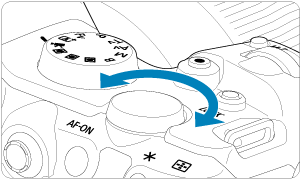
- Drej vælgeren
med uret.

- Den forstørrede visning vises. Placeringen af det forstørrede område (1) vises nederst til højre på skærmen sammen med [
].
- Hvis du vil forstørre billeder, skal du dreje vælgeren
med uret.
- Hvis du vil reducere forstørrelse, skal du dreje vælgeren
mod uret. Bliv ved med at dreje vælgeren for indeksvisning ().
- Drej vælgeren
-
Rul på billedet.
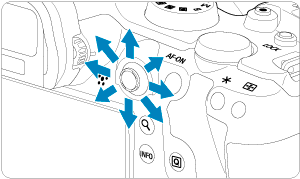

- Brug
til at rulle rundt i det forstørrede billede.
- Tryk på knappen
eller
for at forlade den forstørrede visning.
- Brug
Bemærk
- Hvis du vil skifte til andre billeder, mens du bevarer den forstørrede visning, skal du dreje vælgeren
.
- Du kan ikke bruge forstørrelse til film.
Indstilling af første forstørrelsesgrad og position
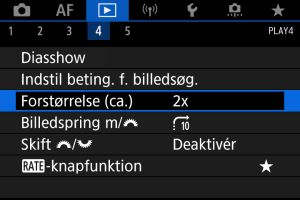
Du indstille den første forstørrelsesgrad og den forstørrede position ved at vælge [: Forstørrelse (ca.)].
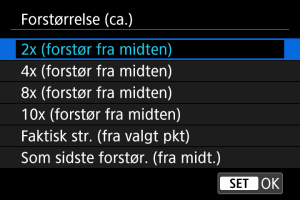
-
2x, 4x, 8x, 10x (forstør fra midten)
Den forstørrede visning starter fra midten af billedet med det valgte forstørrelsesforhold.
-
Faktisk str. (fra valgt pkt)
Pixlerne i det optagede billede vises ved cirka 100 %. Den forstørrede visning starter i det AF-punkt, hvor der er fokus. Hvis billedet er optaget med manuel fokusering, starter den forstørrede visning i midten af billedet.
-
Som sidste forstør. (fra midt.)
Forstørrelsen vil være den samme som sidste gang, du forlod den forstørrede visning med knappen
eller
. Den forstørrede visning starter fra midten af billedet.